K2-projekt-importprogrammeinstellungen, K2-projekt-exportprogrammeinstellungen, Stratus exportprogrammeinstellungen – Grass Valley EDIUS Pro v.6.5 Benutzerhandbuch
Seite 523: Seite 501
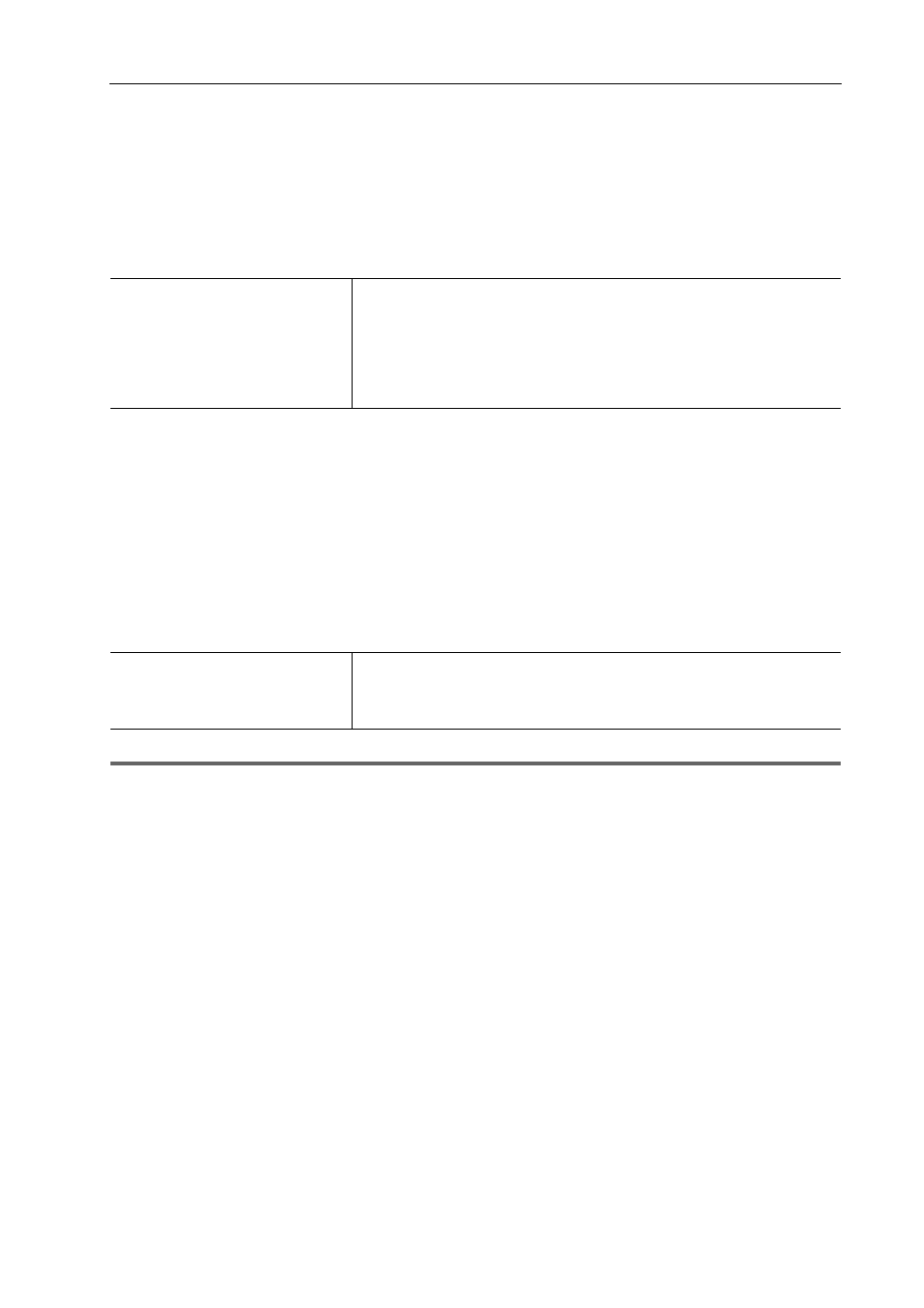
501
Wechselwirkungsfunktion mit STRATUS
EDIUS - Referenzhandbuch
K2-Projekt-Importprogrammeinstellungen
Sie können das Verhalten beim Importieren einer Bearbeitungsliste im Programm-/Listenformat konfigurieren, die vom
K2 Media-Server zu EDIUS als Sequenz verwaltet wird.
1 Klicken Sie auf [Einstellungen] in der Menüleiste und klicken Sie auf [Systemeinstellungen].
2 Klicken Sie auf das [Import/Export]-Verzeichnis und klicken Sie auf [K2 (SAN)]
→ [K2 Project Importer].
3 Stellen Sie jeden Punkt ein.
4 Klicken Sie auf [OK].
Sie können nun weitere Punkte einstellen, indem Sie auf [Anwenden] klicken.
K2-Projekt-Exportprogrammeinstellungen
Sie können das Verhalten beim Exportieren einer Projektdatei konfigurieren, die Sie unter Nutzung von EDIUS im
K2-Programmformat bearbeitet haben.
1 Klicken Sie auf [Einstellungen] in der Menüleiste und klicken Sie auf [Systemeinstellungen].
2 Klicken Sie auf das [Import/Export]-Verzeichnis und klicken Sie auf [K2 (SAN)]
→ [K2 Project Exporter].
3 Stellen Sie jeden Punkt ein.
1
Hinweis
• Zusatzdaten können nur angehängt werden, wenn unverarbeitete Videos exportiert werden.
Zusatzdaten können nicht angehängt werden, wenn Sie ein Video durch Hinzufügen von Effekten oder eines
Bildschirmtexts modifizieren.
4 Klicken Sie auf [OK].
Sie können nun weitere Punkte einstellen, indem Sie auf [Anwenden] klicken.
STRATUS Exportprogrammeinstellungen
Sie können die Einstellungen des verwendeten Exportprogramms konfigurieren, wenn Sie ein mit Placeholder in
Assignment List verlinktes Projekt exportieren.
3
•
Die folgenden Exportprogramme unterstützen intelligente Render:
- [K2 DV Clip]
- [K2 DVCPRO HD Clip]
- [K2 AVCIntra Clip]
- [K2 D10 Clip]
• Das [K2 MPEG2 Clip]-Exportprogramm unterstützt Segmentkodierung.
1 Klicken Sie auf [Einstellungen] in der Menüleiste und klicken Sie auf [Systemeinstellungen].
2 Klicken Sie auf das [Import/Export]-Verzeichnis und klicken Sie auf [STRATUS]
→ [STRATUS Exporter].
[Start timecode]
Konfigurieren Sie die Einstellungen des Timecode-Beginns der importierten
Sequenzen.
[Use Source In timecode of the head clip.]
Nutzen Sie den Timecode-Beginn des ersten Clips.
[Input start timecode.]
Geben Sie den Timecode-Beginn (optional) ein.
[Add Ancillary Data from Source
Clip when Exporting as K2 Pro-
grams. (Rendered Areas will Lose
Ancillary Data.)]
Markieren Sie diesen Punkt, um das Video mit angehängten Zusatzdaten,
wie zum Beispiel Untertitel, zu exportieren.